Probeer de audiostuurprogramma's op uw Windows-pc bij te werken
- De speechruntime.exe is een systeemgerelateerd bestand dat wordt gepubliceerd door Microsoft.
- U kunt gerelateerde fouten oplossen door de probleemoplosser voor spraak uit te voeren.
- Scan ook uw pc op virussen die mogelijk het bestand speechruntime.exe hebben geïnfecteerd.
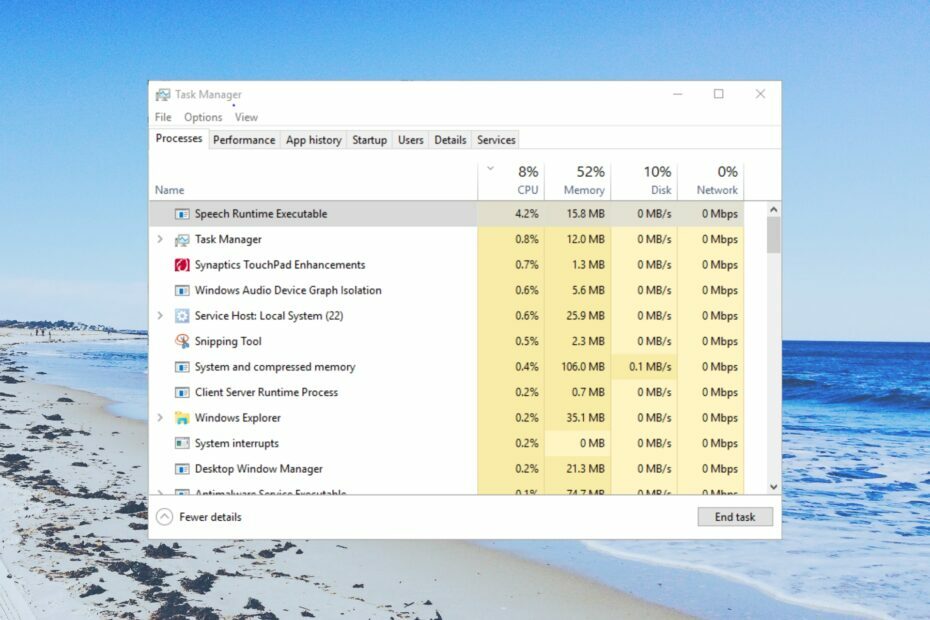
XINSTALLEREN DOOR OP HET DOWNLOADBESTAND TE KLIKKEN
- Fortect downloaden en installeren op uw pc.
- Start de tool en Begin met scannen
- Klik met de rechtermuisknop op Reparatieen repareer het binnen enkele minuten.
- 0 lezers hebben Fortect tot nu toe deze maand al gedownload
SpeechRuntime.exe is een officieel Microsoft Windows uitvoerbaar bestand. Een verouderde en corrupte versie van het bestand SpeechRuntime.exe kan verschillende problemen op uw pc veroorzaken.
In deze handleiding leggen we uit wat het bestand SpeechRuntime.exe is en hoe u gerelateerde fouten kunt oplossen. Laten we er meteen op ingaan.
Wat is het SpeechRuntime.exe-bestand?
Het bestand SpeechRuntime.exe maakt deel uit van het Microsoft Windows-besturingssysteem. Het bevindt zich meestal in de submap van C:\Windows\System32, meestal binnen de C:\Windows\System32\Speech_OneCore\Common.
Het is een echt Windows-bestand en SpeechRuntime.exe staat voor Speech Runtime Executable. Het is geen trojaans of met malware geïnfuseerd bestand op uw pc.
Hoe weet ik of het bestand SpeechRuntime.exe gevaarlijk is?
Virussen en malware kunnen dit bestand echter infecteren en er kopieën van maken. Dit kan Windows voor de gek houden om het geïnfecteerde bestand uit te voeren in plaats van het originele bestand en meerdere problemen veroorzaken.
Hier zijn enkele van de foutmeldingen met betrekking tot SpeechRuntime.exe die u kunt tegenkomen als het bestand beschadigd raakt:
- SpeechRuntime.exe is geen geldige Win32-toepassing.
- SpeechRuntime.exe heeft een probleem aangetroffen en wordt afgesloten.
- SpeechRuntime.exe kan niet worden gevonden.
- SpeechRuntime.exe kan niet worden gevonden.
- Probleem bij starten van toepassing: SpeechRuntime.exe.
Laten we nu begrijpen welke oplossingen u kunt toepassen om de SpeechRuntime.exe-fouten op te lossen.
Hoe kan ik SpeechRuntime.exe-fouten oplossen?
Voordat u begint met het oplossen van problemen, moet u ervoor zorgen dat u alle nieuwe OS-updates hebt geïnstalleerd.
1. Voer de SFC-scan uit
- druk de Winnen sleutel om de te openen Begin menu.
- Type opdrachtprompt en open het als beheerder.

- Typ de onderstaande opdracht en druk op Binnenkomen:
sfc / scannen
- Nadat het proces is voltooid, start u uw pc opnieuw op.
Door corrupte systeembestanden te repareren, worden automatisch meerdere problemen met betrekking tot de systeembestanden opgelost. Voer de opdracht SFC Scan uit en laat uw systeem het probleem voor u oplossen.
Hoe dan ook, een betere methode om uw Windows-systeem te diagnosticeren, zou zijn om een efficiënte systeemreparatieoplossing te gebruiken. Het zal kapotte systeembestanden detecteren en de functionaliteit en prestaties van uw pc herstellen.
⇒ Krijg Fortect
2. Voer een virusscan uit
- druk de Winnen sleutel om de te openen Begin menu.
- Open Windows-beveiliging.

- Klik op Bescherming tegen virussen en bedreigingen.

- Selecteer Snelle scan.

- U kunt ook op klikken Scan opties en selecteer Volledige scan voor een grondige scan.

- Pas de gevraagde oplossingen toe en start uw pc opnieuw op.
Virussen en malware kunnen een kopie maken van belangrijke systeembestanden, zoals SpeechRuntime.exe, en storingen op uw pc veroorzaken. In dat geval helpt het regelmatig scannen van uw pc op virussen om uw pc te beschermen.
U kunt onze gids raadplegen die u een lijst geeft van enkele van de beste antivirusprogramma's dat zal helpen uw pc veilig te houden.
- Vmwp.exe: wat is het en moet u het uitschakelen?
- Wat is Msdtc.exe en moet u het verwijderen?
- Wat is Bash.exe en wat doet het?
3. Voer de probleemoplosser voor het opnemen van audio uit
- druk de Winnen + I toetsen om de Instellingen menu.
- Klik op Probleemoplosser.
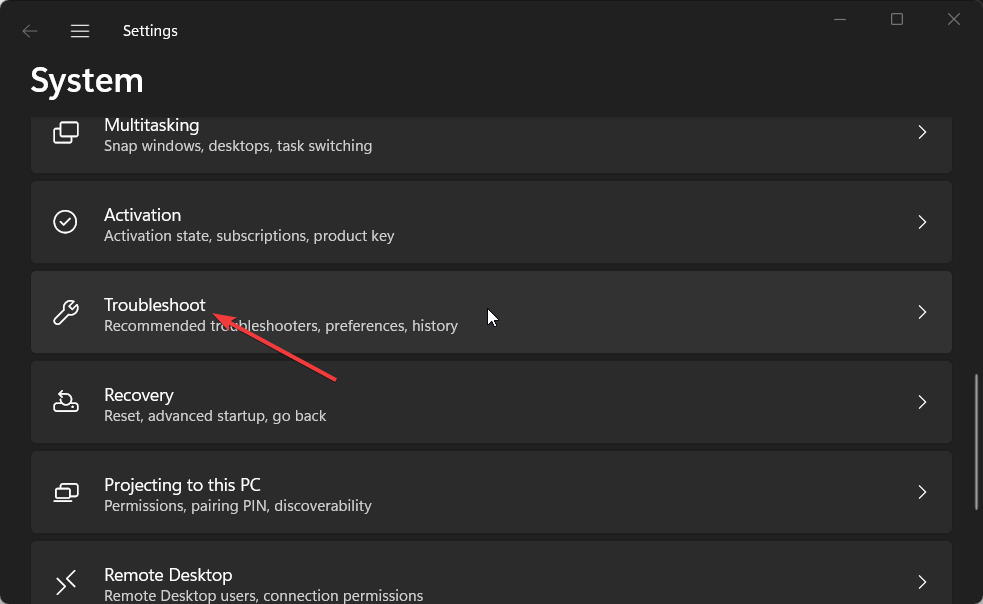
- Selecteer Andere probleemoplossers.
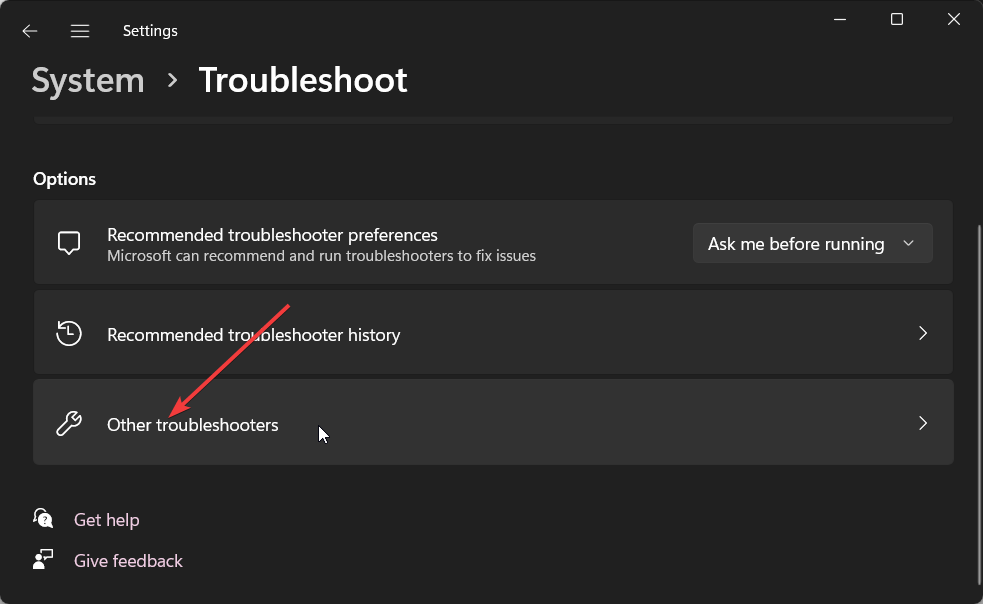
- Scroll naar beneden en druk op de Loop knop voor Audio opnemen.
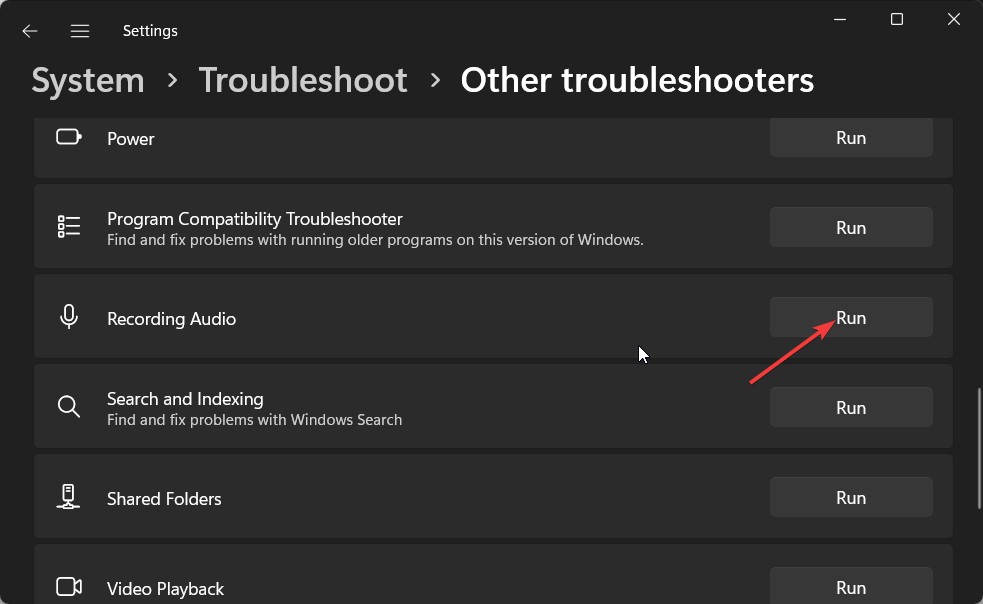
- De probleemoplosser stelt een diagnose van het probleem en lost het op.
- Start uw pc opnieuw op.
Veel van onze lezers hebben de SpeechRuntime.exe-fouten opgelost door de probleemoplosser voor het opnemen van audio op hun pc uit te voeren. Je zou het ook eens moeten proberen.
4. Werk het audiostuurprogramma bij
- druk de Winnen sleutel om de te openen Begin menu.
- Type Apparaat beheerder en open het.

- Vouw de Audio-ingangen en -uitgangen.
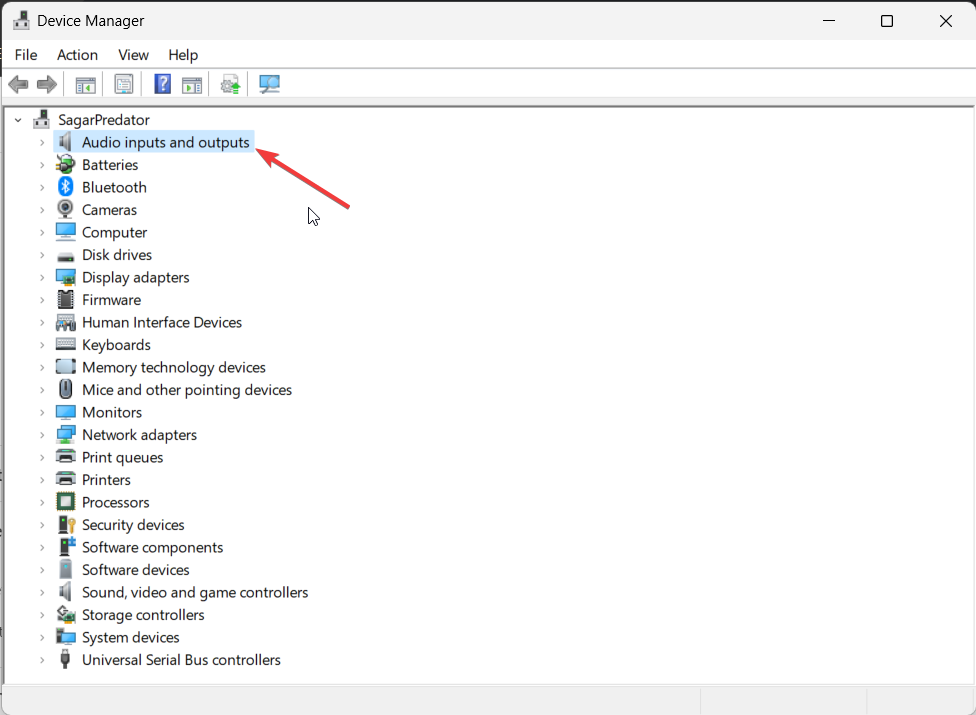
- Klik met de rechtermuisknop op uw audiostuurprogramma en selecteer Stuurprogramma bijwerken.
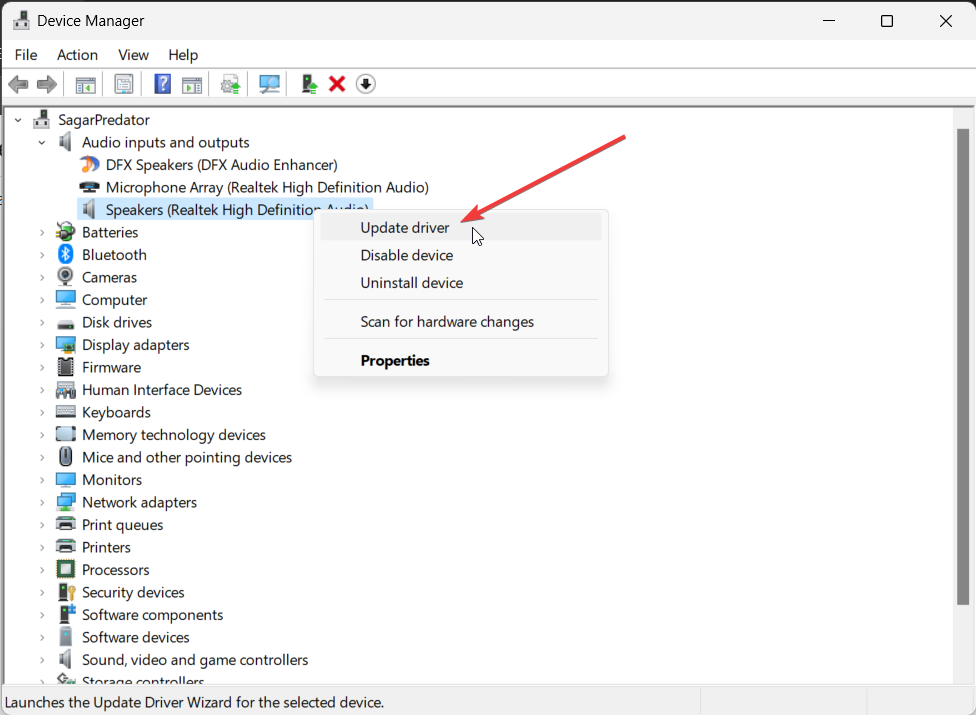
- Selecteer Zoek automatisch naar chauffeur keuze.

- Installeer de nieuwste driver en start uw pc opnieuw op.
U moet ervoor zorgen dat uw audiostuurprogramma up-to-date is om conflicten met het snelheidsproces op uw pc te voorkomen.
Dat is het van ons in deze gids. Als je krijgt krakend audioprobleem op Windows 11, dan moet u de oplossingen in onze gids raadplegen.
U kunt ook onze gids lezen die u zal helpen bij het oplossen van de probleem met audiolatentie op uw Windows 11-pc.
Als uw Windows 11-pc blijft de audio-uitvoer veranderen, dan kunt u de oplossingen in onze gids toepassen om het probleem op te lossen.
Voel je vrij om ons in de reacties hieronder te laten weten welke van de bovenstaande oplossingen eventuele problemen met SpeechRuntime.exe heeft opgelost.
Nog steeds problemen?
GESPONSORD
Als de bovenstaande suggesties uw probleem niet hebben opgelost, kan uw computer ernstigere Windows-problemen ondervinden. We raden aan om een alles-in-één oplossing te kiezen zoals Fortect om problemen efficiënt op te lossen. Klik na de installatie gewoon op de Bekijken&Herstellen knop en druk vervolgens op Start reparatie.


